Što učiniti kada na vašem Macu dobijete pogrešku 60008 (09.15.25)
Instaliranje aplikacije na macOS prilično je jednostavan i jednostavan postupak. Samo trebate preuzeti instalacijski paket, obično s nastavkom .dmg, i povući ga u mapu Applications. macOS će automatski instalirati aplikaciju i trebali biste je moći koristiti bez problema. To je isto za sve aplikacije, bilo da se radi o igri, aplikaciji za razmjenu poruka, alatu za uređivanje fotografija ili aplikaciji multimedijskog playera.
Međutim, tijekom postupka instalacije moguće je naići na pogreške. Te pogreške proizlaze iz različitih razloga, ali rezultati su isti - neuspjeh instalacije. Jedna od ne tako čestih pogrešaka na koje biste mogli naići prilikom instaliranja aplikacije je pogreška 60008.
Nekoliko je korisnika, bez obzira na verziju macOS-a koju koriste, izvijestilo da ih muči pogreška 60008 na Macu prilikom instaliranja novog softvera, čak i ako slijede odgovarajući postupak za instalaciju. Zbog ove pogreške ne mogu instalirati željenu aplikaciju na svoje računalo. To se događa i s ažuriranjima sustava i aplikacija koja treba instalirati.
Pogreška 60008 na Macu komplicirana je pogreška koja sprečava korisnike da instaliraju novi softver ili aplikaciju na svoja računala. S ovom se pogreškom nije tako teško nositi, kao što se čini ako samo razumijete koja je pogreška i kako je do nje došlo. U ovom će se vodiču raspravljati o čemu se radi u ovoj pogrešci, zašto se prilikom instaliranja softvera pojavljuje pogreška 60008 na Macu i kako riješiti taj problem.
Što je Mac pogreška 60008?Prvo što trebate učiniti kada naiđete na pogrešku jest saznati što znači kôd pogreške. Pogreška 60008 na Macu interna je pogreška koja ima neke veze s dozvolama ili provjerom autentičnosti. Korisnik nema dovoljno dopuštenja za čitanje ili pisanje datoteke ili su neke komponente datoteke nedostupne korisniku. Zbog toga postupak vraća pogrešku 60008.
Ova se pogreška ne događa samo tijekom postupka instalacije. To se može dogoditi kad god vam je potreban pristup određenim datotekama na vašem Macu, poput brisanja mapa, premještanja datoteka u otpad, deinstaliranja aplikacija i drugih.
Kôd pogreške 60008 obično je povezan sa bilo kojim od sljedećih poruke, ovisno o procesu koji je pokrenuo pogrešku:
- Operacija se ne može dovršiti jer se dogodila neočekivana pogreška (kod pogreške -60008).
- Neprepoznata interna dogodila se pogreška.
- Čitanje s lanca ključeva nije uspjelo s pogreškom: 'Nije moguće dobiti autorizaciju za ovu operaciju (OSStatus -60008).
- Nije uspjelo pokretanje (put do aplikacije koju želite pokrenuti), pogreška -60008. / li>
Ovu pogrešku može uzrokovati širok raspon čimbenika, uključujući oštećene datoteke, pogreške provjere autentičnosti, nedovoljna dopuštenja, sukobljene datoteke ili infekcija zlonamjernim softverom. Trik u rješavanju ove pogreške je pronaći točnu datoteku koja uzrokuje pogrešku. Nakon što pronađete problematičnu datoteku, možete nastaviti s postupkom rješavanja problema.
Kako ispraviti pogrešku 60008Ključ ispravljanja ove pogreške je utvrditi koja datoteka uzrokuje pogrešku i zašto. Ako instalirate aplikaciju, možda ćete trebati ponovno preuzeti instalacijski paket kako biste bili sigurni da je instalacijski program dovršen i da nije oštećen. Ako aplikacija nije dostupna u trgovini Mac App Store ili ako preuzimate iz spremišta aplikacija treće strane, idite na službeno web mjesto programera da biste preuzeli službenu kopiju programa za instalaciju.
Nakon što je instalirate preuzeli legitimnu kopiju instalacijskog paketa, desnom tipkom miša kliknite datoteku .dmg i odaberite Dohvati informacije . Ovo je provjera imate li dovoljno dozvola za uređivanje datoteke. U odjeljku Dijeljenje i dozvole provjerite imate li Čitanje & pojačalo; Napišite povlastice. 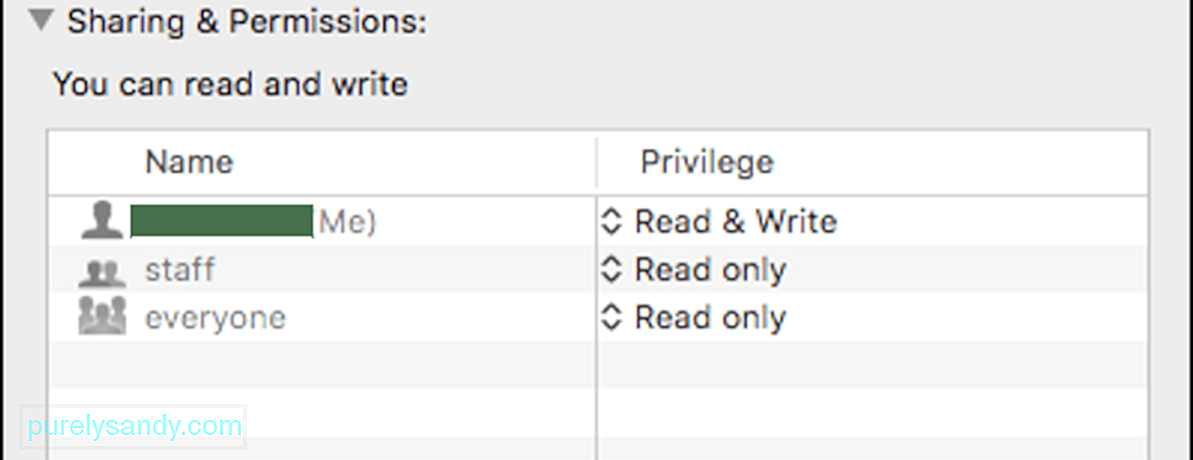
Ako je privilegija postavljena na Samo za čitanje , zasigurno ćete naići na pogreške, kao što je 60008. Dok ste već spremni, pobrinite se i da Zaključano opcija nije označena. Ako jest, poništite tu opciju.
Čišćenje sustava također bi trebalo biti na vašem popisu obveza redovnog održavanja. Stare datoteke za preuzimanje, predmemorija i bezvrijedne datoteke mogu se vremenom nakupiti i prouzrokovati pustoš na vašem računalu. Umjesto da ručno brišete datoteke, Macovim uređajem za čišćenje, poput Popravka za Mac , možete sve očistiti u jednom potezu. Ovo vam također pomaže osloboditi pohranu i usput optimizirati vaše sistemske procese.
Ako gornji koraci ne uspiju, vrijeme je da iznesete velike puške za rješavanje ove pogreške 60008. Pogledajmo sljedeća rješenja:
Rješenje br. 1: Izvršite provjeru diska.Pogrešku 60008 na Macu može uzrokovati loš sektor na vašem tvrdom disku. Da biste utvrdili ispravnost tvrdog diska, morate pokrenuti provjeru diska pomoću ugrađenog alata Disk Utility. Uslužni program Disk alat je koji dolazi sa svakom verzijom macOS-a dizajniran za skeniranje i rješavanje problema s tvrdim diskom. Ovaj uslužni program također može popraviti loše sektore, izgubljene klastere, umrežene datoteke i pogreške direktorija.
Da biste izvršili provjeru diska na Macu, slijedite upute u nastavku:
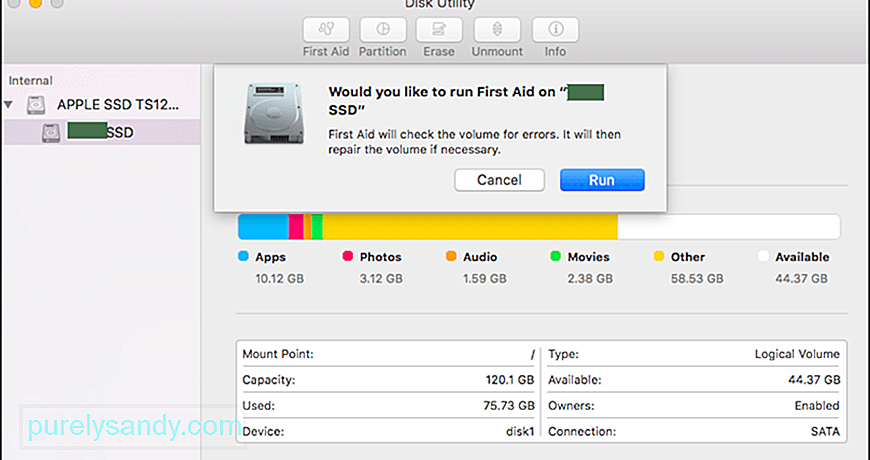
Zatvorite alat i ponovno pokrenite Mac. Dalje, pokušajte instalirati aplikaciju s kojom ste ranije imali problema kako biste provjerili je li pogreška nestala.
Rješenje br. 2: Izbrišite sadržaj mape ByHost.Prema nekim korisničkim izvješćima brisanje sadržaja mapa ByHost pod Postavkama može pomoći u rješavanju pogreške 60008. To je zato što neke od prethodnih postavki koje je domaćin postavio mogu ometati vaše datoteke.
Da biste pristupili mapi ByHost, slijedite korake ovdje: / p>
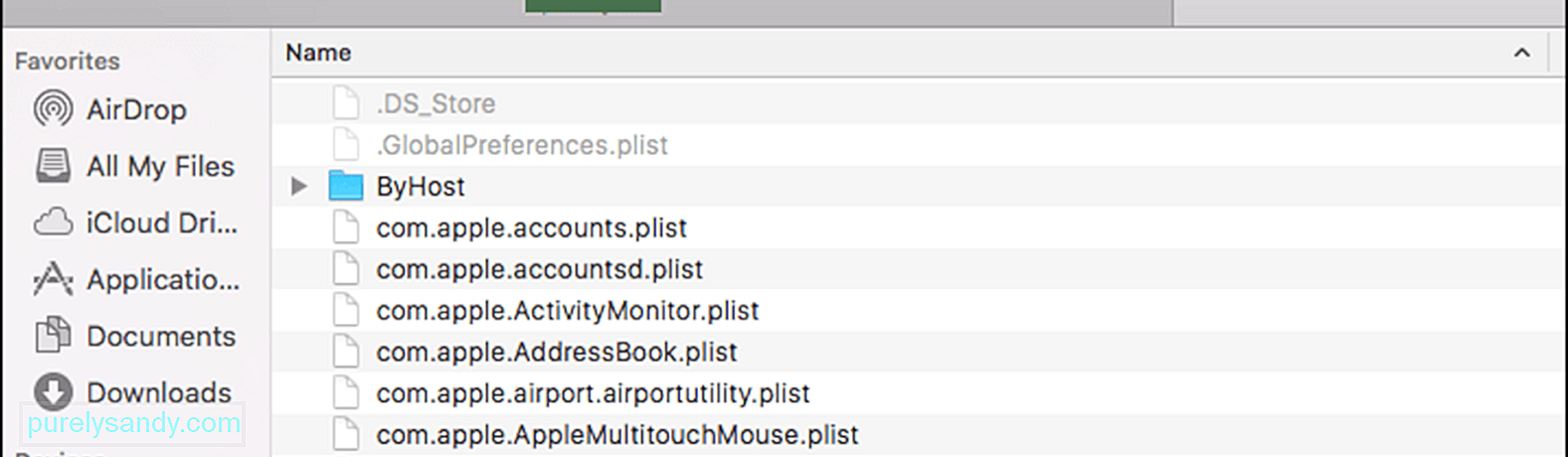
Neki se korisnici boje brisanja datoteka unutar mape ByHost jer nisu sigurni što će se dogoditi nakon toga. Ne morate se brinuti jer su datoteke unutar većinom datoteke s postavkama, koje će se ponovno generirati kad se aplikacija koristi. Nakon brisanja datoteka ByHost, pokušajte instalirati aplikaciju i provjerite je li pogreška 60008 riješena.
Rješenje br. 3: Ponovno instalirajte macOS.Ako problem ne nestane nakon izvršavanja gornjih rješenja, možete pokušati ponovno instalirati novu kopiju vašeg macOS-a kao krajnje sredstvo. Ova opcija obično rješava uobičajene probleme s macOS-om i daje vam novi početak. Da biste to učinili:
Postupak instalacije može potrajati, ali nadamo se da će riješiti sve pogreške koje se mogu pojaviti.
SažetakPogreška 60008 nije kritičan problem macOS-a i ne utječe na rad sustava u cjelini. Međutim, može biti dosadno što zbog ove pogreške ne možete instalirati aplikaciju koja vam treba ili ne možete izbrisati stare datoteke. Srećom, pogrešku 60008 lako je riješiti. Samo slijedite gornji vodič kako biste ispravili pogrešku 60008 na Macu i spriječili da se slične interne pogreške ponove.
Youtube video: Što učiniti kada na vašem Macu dobijete pogrešku 60008
09, 2025

